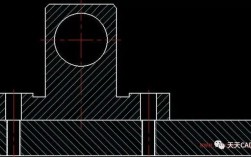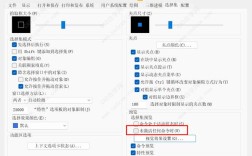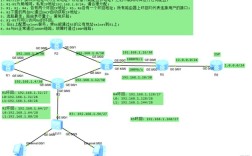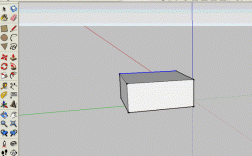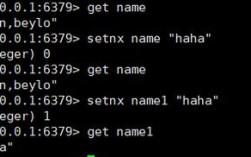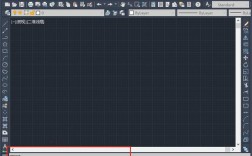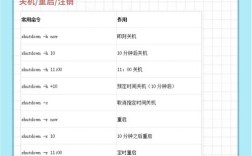在CAD软件中,绝对坐标命令是精确绘制图形的基础工具,它允许用户通过输入固定的X、Y(或X、Y、Z)坐标值来定位点或对象,掌握绝对坐标命令的使用方法,能够显著提高绘图精度和效率,尤其在需要严格按照设计尺寸进行绘制的场景中(如机械制图、建筑设计等)至关重要,以下将从绝对坐标的基本概念、输入格式、应用场景及注意事项等方面进行详细说明。
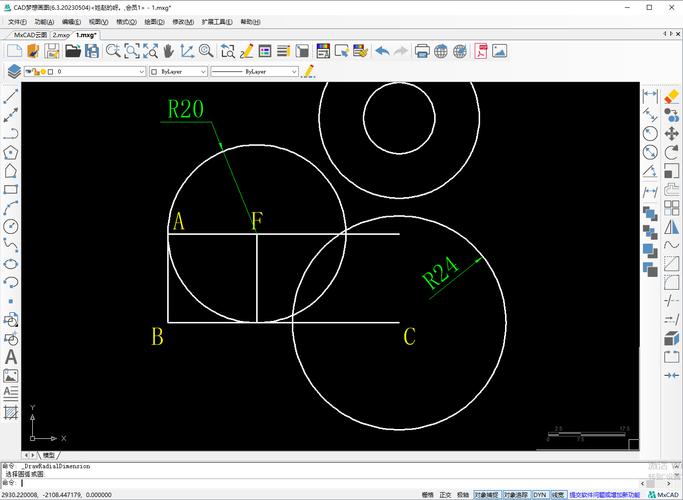
绝对坐标的基本概念
绝对坐标是指以当前坐标系的原点(0,0,0)为基准来定义点的位置,在CAD中,坐标系分为世界坐标系(WCS)和用户坐标系(UCS),默认情况下使用世界坐标系,其X轴向右为正,Y轴向上为正,Z轴垂直于屏幕向外为正,绝对坐标的输入不依赖于前一个点的位置,无论用户之前绘制了什么对象,只要输入准确的坐标值,就能精确定位目标点。
绝对坐标的输入格式
CAD中绝对坐标的输入主要有直角坐标和极坐标两种格式,具体如下:
直角坐标格式
直角坐标是通过点的X、Y(或X、Y、Z)轴坐标值来定位,格式为“X,Y”或“X,Y,Z”,输入“100,50”表示该点在X轴坐标为100、Y轴坐标为50的位置;输入“100,50,30”则表示三维空间中Z轴坐标为30的点,在二维绘图模式下,通常只需输入X和Y值;在三维模式下,则需要输入Z值,需要注意的是,坐标值之间必须用英文逗号分隔,且逗号需为半角符号,若输入全角逗号或空格,CAD将无法识别。
极坐标格式
极坐标是通过点到原点的距离和与X轴正方向的夹角来定位,格式为“距离<角度”,输入“100<45”表示该点到原点的距离为100个单位,与X轴正方向的夹角为45度(逆时针方向为正),极坐标常用于已知距离和角度的定位场景,如绘制圆形或旋转对象,在三维模式下,极坐标可扩展为“距离<角度<Z值”,100<45<30”,表示距离100、角度45、Z轴坐标30的点。
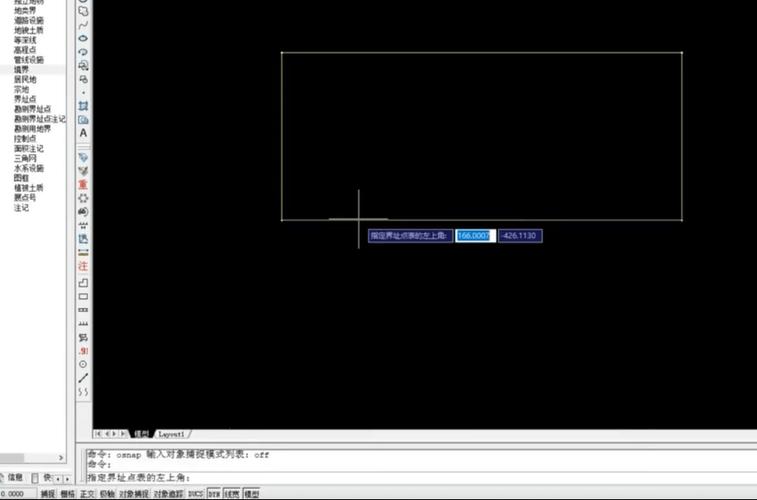
绝对坐标命令的使用方法
在CAD中,输入绝对坐标通常需配合绘图命令(如直线、点、圆等)一起使用,以绘制直线为例,具体步骤如下:
- 执行直线命令(可在命令行输入“L”或点击工具栏中的直线图标)。
- 命令行提示“指定第一个点:”时,输入绝对坐标值(如“0,0”),按回车键确定起点。
- 命令行提示“指定下一点或[放弃(U)]:”时,再次输入绝对坐标值(如“100,50”),按回车键绘制第二条线段。
- 重复上述步骤,可连续通过绝对坐标绘制多条直线,直至按Esc键退出命令。
绘制一个以原点为起点、对角点坐标为(200,150)的矩形,可执行矩形命令(“REC”),依次输入“0,0”和“200,150”即可,若需绘制三维对象,如长方体,可执行“BOX”命令,输入底面第一个角点的绝对坐标(如“0,0,0”),再输入对角点坐标(如“100,80,60”),即可生成精确的长方体。
绝对坐标的应用场景
绝对坐标在以下场景中具有不可替代的优势:
- 精确尺寸绘图:当图形需要严格按照设计图纸的尺寸标注进行绘制时,通过绝对坐标可直接输入关键点的坐标值,避免因手动拖拽导致的误差,在机械零件图中,孔的中心位置、轴的长度等均可通过绝对坐标精确定位。
- 坐标转换与数据导入:当需要导入外部数据(如Excel表格中的坐标点)时,绝对坐标可直接与数据对应,实现批量绘制,将测量得到的离散点坐标导入CAD,通过绝对坐标命令快速生成地形图或点位图。
- 对称图形绘制:对于具有对称特征的图形,可先绘制一侧,再通过绝对坐标定位对称点,绘制关于Y轴对称的图形时,若某点坐标为(X,Y),其对称点坐标可直接输入为(-X,Y)。
- 三维建模:在三维空间中,绝对坐标可精确控制对象的高度和深度,绘制多层建筑时,每层楼面的关键点可通过不同Z值的绝对坐标来区分。
绝对坐标的注意事项
- 坐标系单位设置:使用绝对坐标前,需确保CAD的绘图单位(单位类型、精度、角度方向等)与设计要求一致,可通过“格式-单位”菜单检查或修改单位设置。
- 动态输入与命令行输入:CAD支持动态输入(DYN)和命令行输入两种方式,若使用动态输入,需确保状态栏中的“动态输入”按钮处于开启状态,且光标旁显示的坐标输入框已切换为“绝对”模式(默认为相对模式),建议初学者优先使用命令行输入,以避免模式混淆。
- 坐标值的有效性:输入的坐标值需为有效数字,避免输入非字符(如字母、符号)或超出系统允许范围的数值(如过大的整数或过小的负数),否则可能导致命令执行失败。
- 与相对坐标的区别:绝对坐标与相对坐标(如“@X,Y”)易混淆,相对坐标是以前一个点为基准的偏移量,而绝对坐标始终以原点为基准,输入“50,50”与“@50,50”的结果完全不同:前者定位到(50,50),后者定位到前一个点向右50、向上50的位置。
- 图层与对象属性:通过绝对坐标绘制的对象,其图层、颜色、线型等属性取决于当前设置,建议在绘图前先设置好对象的属性,或通过特性匹配工具统一修改。
绝对坐标与其他坐标系的配合使用
在实际绘图过程中,绝对坐标常与用户坐标系(UCS)配合使用,当需要绘制倾斜的图形时,可先通过UCS命令调整坐标系的方向,使新的X、Y轴与倾斜方向一致,再使用绝对坐标定位点,绝对坐标还可与对象捕捉(如端点、中点、圆心等)结合使用,在输入坐标的同时捕捉已有对象的特征点,实现精确定位。
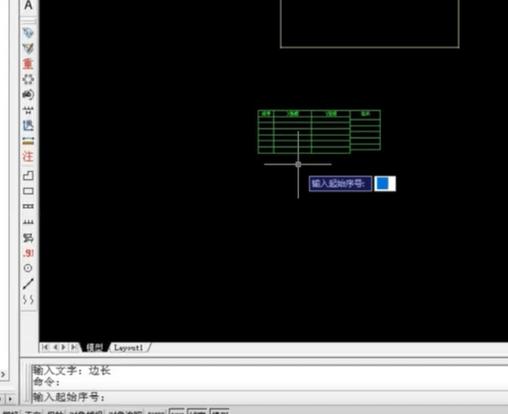
绝对坐标输入的常见错误及解决方法
| 错误类型 | 原因分析 | 解决方法 |
|---|---|---|
| 坐标输入无效 | 输入全角逗号、空格或非数字字符 | 检查并修改为半角逗号分隔的纯数字格式 |
| 点位定位错误 | 误将绝对坐标当作相对坐标输入 | 确认坐标前无“@”符号,或根据需要切换为相对坐标 |
| 三维对象高度错误 | 忽略Z轴坐标输入 | 在三维模式下补充Z值,或通过“ELEV”命令设置默认高度 |
| 坐标系混乱 | 未切换至正确的用户坐标系 | 执行“UCS”命令重置坐标系为世界坐标系,或自定义坐标系 |
相关问答FAQs
问题1:为什么输入绝对坐标后,点没有出现在预期的位置?
解答:可能的原因有三点:一是坐标系单位设置错误,如将毫米误认为米,导致坐标值缩放比例偏差;二是动态输入模式未关闭或处于“相对”模式,导致实际输入的是相对坐标;三是当前视图被缩放或平移,导致点位于屏幕可见区域外,解决方法:检查单位设置(“格式-单位”),关闭动态输入或切换至绝对模式,使用“视图-重生成”命令刷新视图,并通过“ZOOM-范围”调整视图显示。
问题2:在三维绘图中,如何快速输入多个具有相同Z坐标的绝对坐标点?
解答:可先通过“ELEV”命令设置当前对象的默认厚度或高度,执行“ELEV”命令后,提示“指定新默认标高”时输入Z坐标值(如50),提示“指定新默认厚度”时输入0(或不输入),之后绘制的所有二维对象将自动位于Z=50的平面上,也可使用“点”命令(“PO”),直接输入“X,Y,Z”格式的坐标值(如“100,80,50”)来精确定位三维点。